Datei in ein anderes verzeichnis kopieren, 4 erw e it er te d a te i-v e rw alt u n g – HEIDENHAIN TNC 426 (280 476) Benutzerhandbuch
Seite 86
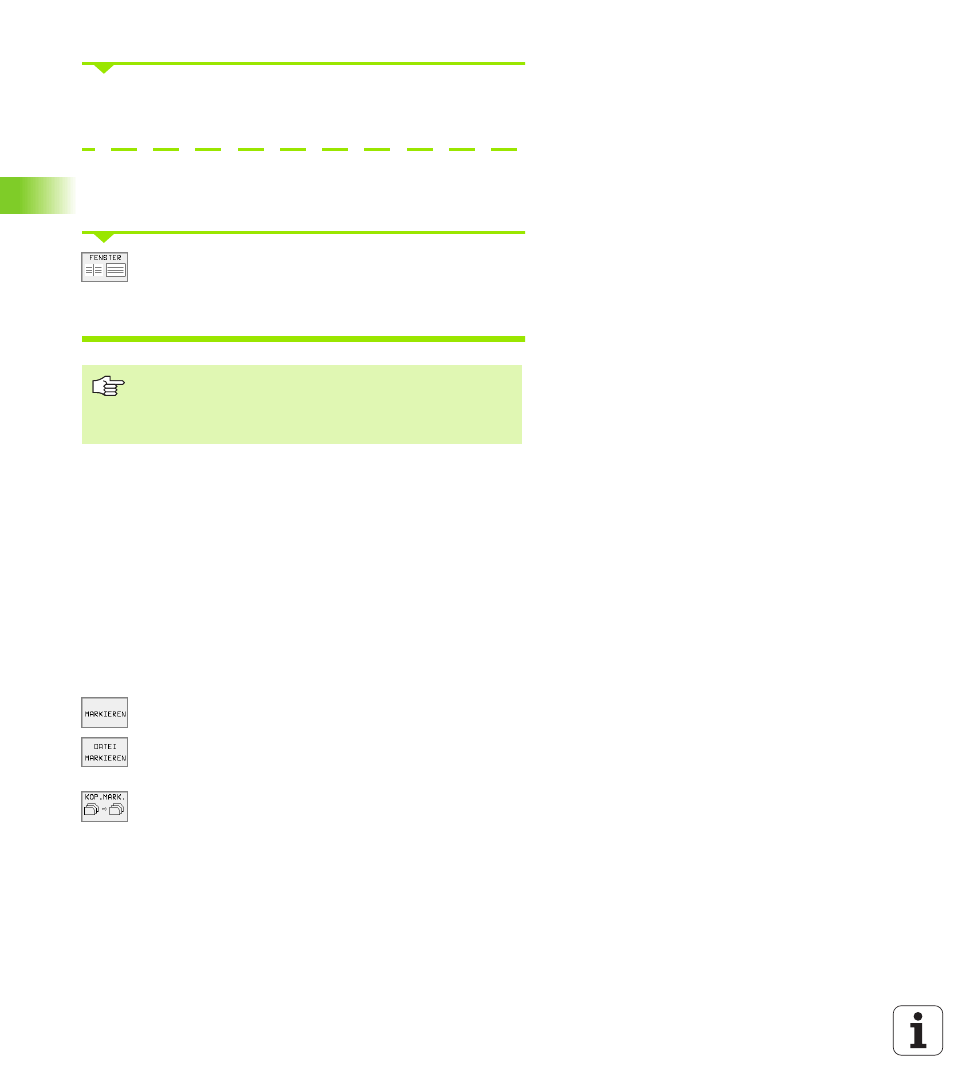
60
4 Programmieren: Grundlagen, Datei-Verwaltung, Programmierhilfen, Paletten-Verwaltung
4.4 Erw
e
it
er
te
D
a
te
i-V
e
rw
alt
u
n
g
Mit Softkey AUSFÜHREN oder mit der Taste ENT bestätigen. Die TNC
blendet ein Status-Fenster ein, das Sie über den Kopierfortschritt infor-
miert, oder
wenn Sie lange oder mehrere Programme übertragen wollen: Mit
Softkey PARALLEL AUSFÜHREN bestätigen. Die TNC kopiert die
Datei dann im Hintergrund
Datenübertragung beenden: Hellfeld ins linke Fenster
schieben und danach Softkey FENSTER drücken. Die
TNC zeigt wieder das Standardfenster für die Datei-
Verwaltung
Datei in ein anderes Verzeichnis kopieren
U
U
U
U
Bildschirm-Aufteilung mit gleich großen Fenstern wählen
U
U
U
U
In beiden Fenstern Verzeichnisse anzeigen: Softkey PFAD drücken
Rechtes Fenster
U
U
U
U
Hellfeld auf das Verzeichnis bewegen, in das Sie die Dateien kopie-
ren möchten und mit Taste ENT Dateien in diesem Verzeichnis
anzeigen
Linkes Fenster
U
U
U
U
Verzeichnis mit den Dateien wählen, die Sie kopieren möchten und
mit Taste ENT Dateien anzeigen
U
U
U
U
Funktionen zum Markieren der Dateien anzeigen
U
U
U
U
Hellfeld auf Datei bewegen, die Sie kopieren möchten
und markieren. Falls gewünscht, markieren Sie wei-
tere Dateien auf die gleiche Weise
U
U
U
U
Die markierten Dateien in das Zielverzeichnis kopieren
Weitere Markierungs-Funktionen: siehe „Dateien markieren”, Seite
57.
Wenn Sie sowohl im linken als auch im rechten Fenster Dateien mar-
kiert haben, dann kopiert die TNC von dem Verzeichnis aus in dem das
Hellfeld steht.
Um bei der doppelten Dateifenster-Darstellung ein ande-
res Verzeichnis zu wählen, drücken Sie den Softkey PFAD
und wählen mit den Pfeiltasten und der Taste ENT das
gewünschte Verzeichnis!